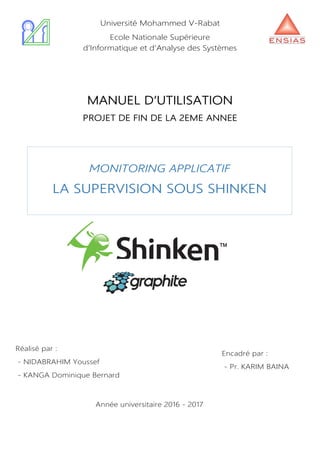
Manuel d'utilisation : La supervision sous Shinken
- 1. Université Mohammed V-Rabat Ecole Nationale Supérieure d’Informatique et d’Analyse des Systèmes MANUEL D’UTILISATION PROJET DE FIN DE LA 2EME ANNEE Réalisé par : - NIDABRAHIM Youssef - KANGA Dominique Bernard Encadré par : - Pr. KARIM BAINA Année universitaire 2016 - 2017
- 2. 2 La supervision sous Shinken Table des matières ..........................................................................................................................................................3 Shinken ...........................................................................................................................................3 I. Installation de Shinken.........................................................................................................4 Installer Python .....................................................................................................................4 Installer PyCurl.......................................................................................................................4 Installer setuptools ...............................................................................................................4 Récupération des sources de Shinken............................................................................4 Installer Shinken....................................................................................................................5 Interface Webui2 ..................................................................................................................5 II. Configuration........................................................................................................................5 Configurer l’utilisateur admin............................................................................................6 Installer plugins .....................................................................................................................6 Ajouter un contact ...............................................................................................................7 Ajouter un host..................................................................................................................... 7 Ajouter un service ................................................................................................................8 Ajouter une commande .....................................................................................................8 Métrologie avec Graphite..........................................................................................................9 I. Installation de Graphite ......................................................................................................10 Installer les composants PostgreSQL .............................................................................10 Créer un utilisateur de base de données et une base de données .......................10 Configurez le carbone ....................................................................................................... 11 Installer et configurer Apache.......................................................................................... 11 II. Jonction à Shinken..............................................................................................................12
- 3. 3 La supervision sous Shinken Shinken
- 4. 4 La supervision sous Shinken I. Installation de Shinken Shinken est écrit en Python, il aura donc besoin d’une version de Python pour fonctionner (version 2.6 ou supérieur et si possible 2.7 pour de meilleurs performances). Il aura aussi besoin de python-pycurl et de setuptools. Voici les différentes étapes pour ces dépendances Installer Python Pour installer Python, rien de plus simple : sudo apt-get update sudo apt-get install python En général, sur Ubuntu Server, Python 2.7 est déjà installé par défaut. Il est possible que sur d’autres distributions il ne soit pas disponible via les dépôts. Installer PyCurl Pour installer PyCurl, il suffit de l’installer via les paquets : sudo apt-get install python-pycurl Installer setuptools Pour installer SetupTools, la démarche est la même : sudo apt-get install python-setuptools Voilà, vous avez normalement toutes les dépendances requises pour l’installation de Shinken. Récupération des sources de Shinken Pour récupérer les sources de Shinken et surtout la dernière release, rendez-vous sur le dépôt de Shinken et télécharger-la : sudo apt-get install -y git cd ~ git clone https://github.com/naparuba/shinken.git cd shinken git checkout 2.4.2
- 5. 5 La supervision sous Shinken Voilà, votre dossier Shinken est prêt, vous allez pouvoir lancer l’installation. Installer Shinken Vous allez maintenant pouvoir lancer l’installation de Shinken avec Python. Mais pour cela, il aura besoin d’un utilisateur shinken. Crééz-le avant de lancer le setup : adduser shinken Une fois cela fait, vous pouvez lancer la commande d’installation : cd ~/shinken sudo python setup.py install Voilà, Shinken est prêt à fonctionner. Vous pouvez l’activer et le démarrer : sudo update-rc.d shinken defaults sudo service shinken start Shinken est maintenant opérationnel et tous ses démons sont lancés. Interface Webui2 Pour l’interface Webui, il va falloir installer d’autres modules. Tapez les commandes suivantes pour les installer : Shinken install webui Shinken install auth-cfg-password Shinken install sqlitedb Une fois les modules installés, vous allez devoir indiquer à Shinken que vous voulez les utiliser. Ouvrez le fichier /etc/shinken/brokers/broker-master.cfg et trouvez la ligne non commentée où il y a modules pour y ajouter webui. Éditez ensuite le fichier /etc/shinken/modules/webui.cfg de la même manière pour y ajouter auth-cfg-password et SQLitedb. Votre interface webui est configurée. Si tous les démons de Shinken ont bien été redémarrés, vous devriez voir la page suivante en vous rendant sur l’adresse : http://ip_serveur:7767 II. Configuration
- 6. 6 La supervision sous Shinken Configurer l’utilisateur admin Vous pouvez aller changer le mot de passe par défaut du compte admin dans le fichier /etc/shinken/contacts/admin.cfg : vi /etc/shinken/contacts/admin.cfg Modifier le champ password, on peut aussi modifier le nom avec contact_name. Redémarrez les services Shinken pour prendre en compte la nouvelle configuration : sudo service shinken restart On va essayer d’installer tous les packs qui peuvent être utiles : - linux-ssh : pour le check de machines linux en SSH - check_mywebsite : pack pour le plugin check mywebsite - http : pack pour check en http - linux snmp : pack pour le check en snmp Installer plugins Cette configuration nous permet d’ajouter des services, hosts mais pour faire des check il faut aussi installer des plugins : sudo wget --no-check-certificate https://www.monitoring- plugins.org/download/monitoring-plugins-2.1.1.tar.gz sudo tar -xvf monitoring-plugins-2.1.1.tar.gz sudo cd monitoring-plugins-2.1.1 sudo ./configure sudo make install On peut installer aussi les plugins faits pour Nagios : sudo install nagios-plugins Les plugins de Shinken se trouvent dans /var/lib/shinken/libexec et les plugins de Nagios se trouvent /usr/lib/Nagios/Plugins. Le répertoire d’installation n’a pas de grande importance car dans les configurations de Shinken on définit les répertoires des plugins dans le fichier /etc/shinken/ressource.d/paths.cfg. La configuration de Shinken se trouve dans le répertoire /etc/shinken et à chaque démarrage Shinken lit tous les fichiers qui finissent avec l’extension .cfg qui se
- 7. 7 La supervision sous Shinken trouvent dans ce répertoire ou dans les sous-répertoires de celui-ci. Le fichier principal de la configuration est /etc/shinken/shinken.cfg. Après chaque changement de la configuration il faut d’abord tester si la configuration est acceptée par Shinken via la commande ci-dessous : /usr/bin/shinken-arbiter –v –c /etc/shinken/shinken.cfg Ajouter un contact Un contact est utilisé pour les notifications et pour l’authentification de l’interface web en cas de l’utilisation du module auth-cfg-password. Les fichiers de contacts se trouvent dans /etc/shinken/contacts. nano /etc/shinken/contacts/user.cfg On ajoute : define contact { use generic-contact contact-name user email youssef.nidabrahim@gmail.com page 0671397871 password 123456 is_admin 0 } Ajouter un host Le répertoire /etc/shinken/hosts est prévu pour les hôtes. Créer un fichier <nom_hote>.cfg dans /etc/shinken/objects/host : touch /etc/shinken/objects/host /host1.cfg define hote { use generic-host alias hote server contact_groups admins host-name host1 address 10.23.18.212 }
- 8. 8 La supervision sous Shinken Ajouter un service Un service est lié à un hôte et il doit être déclaré via un fichier situé dans /etc/shinken/services. Un service fait appel à une commande qui se trouve dans /etc/shinken/commandes. À part les hôtes tous les éléments surveillés sont déclarés en tant qu’un service. Chaque service est lié à un hôte via host_name. Créer un fichier .cfg par exemple apache.cfg dans /etc/shinken/objects/services : touch /etc/shinken/objects/services/apache.cfg Ajouter : define service { use linux-ssh-service host-name host1 service-description ApacheHTTP -Etat check_command check_apache_stat !-p 443 } Ajouter une commande Les commandes se trouvent dans /etc/shinken/commandes et /etc/shinken/packs pour les commandes des packs installés. Chaque élément surveillé est contrôlé par une commande qui définit l’utilisation d’un plugin et les paramètres. Dans une commande on doit définir le nom de la commande et la commande à exécuter. define command { command_name check_apache_stat command_line $NAGIOSPLUGINSDIR$/check_apachestatus.pl -H $HOSTADDRESS$ $ARG1$ }
- 9. 9 La supervision sous Shinken Métrologie avec Graphite
- 10. 10 La supervision sous Shinken I. Installation de Graphite Graphite est composé de trois parties : - Whisper : un moteur de base de données - Carbon : serveur d’écoute qui s’occupe d’insérer les données en base - Graphite-web : interface web en python Django Mettons à jour notre index de paquetage local, puis installez les paquets nécessaires : sudo apt-get update sudo apt-get install graphite-web graphite-carbon Pendant l'installation, on vous demandera si vous voulez que Carbon retire les fichiers de la base de données si vous décidez de purger l'installation. Choisissez "Non" ici afin que vous ne détruisiez pas vos statistiques. Une fois l'installation terminée, Graphite sera installé. Nous devons cependant faire une configuration supplémentaire pour tout faire et fonctionner. Installer les composants PostgreSQL Nous pouvons installer le logiciel de base de données et les paquets auxiliaires dont nous avons besoin en tapant : sudo apt-get install postgresql libpq-dev python-psycopg2 Cela installera le logiciel de base de données, ainsi que les bibliothèques Python que Graphite utilisera pour se connecter et communiquer avec la base de données. Créer un utilisateur de base de données et une base de données sudo -u postgres psql CREATE USER graphite WITH PASSWORD ' password '; CREATE DATABASE graphite WITH OWNER graphite; Lorsque vous avez terminé, nous pouvons sortir de la session PostgreSQL : q
- 11. 11 La supervision sous Shinken Nous pouvons synchroniser la base de données pour créer la structure correcte. Vous pouvez le faire en tapant : sudo graphite-manage syncdb Configurez le carbone Permettez au service du carbone de démarrer au démarrage en Modifiant la valeur sur true : sudo nano /etc/default/graphite-carbon CARBON_CACHE_ENABLED=true Enregistrez et fermez le fichier. Ensuite, ouvrez le fichier de configuration Carbon : sudo nano /etc/carbon/carbon.conf Activez la rotation du journal en ajustant le réglage de cette directive sur true : ENABLE_LOGROTATION = True Enregistrez et fermez le fichier. Copiez le fichier du répertoire Exemples de carbone dans notre répertoire de configuration Carbon : sudo cp /usr/share/doc/graphite-carbon/examples/storage- aggregation.conf.example /etc/carbon/storage-aggregation.conf Lorsque vous avez terminé, vous pouvez commencer le carbone en tapant: sudo service carbon-cache start Installer et configurer Apache
- 12. 12 La supervision sous Shinken Pour utiliser l'interface Web, nous allons installer et configurer le serveur web Apache. Graphite comprend des fichiers de configuration pour Apache, donc le choix est assez simple. Installez les composants en tapant : sudo apt-get install apache2 libapache2-mod-wsgi Une fois l'installation terminée, nous devrions désactiver le fichier hôte virtuel par défaut, car il est en conflit avec notre nouveau fichier : sudo a2dissite 000-default Ensuite, copiez le fichier hôte virtuel Graphite Apache dans le répertoire des sites disponibles : sudo cp /usr/share/graphite-web/apache2-graphite.conf /etc/apache2/sites- available Nous pouvons ensuite activer le fichier hôte virtuel en tapant : sudo a2ensite apache2-graphite Rechargez le service pour implémenter les modifications : sudo service apache2 reload Maintenant que nous avons tout configuré, nous pouvons vérifier l'interface Web. Dans votre navigateur Web, visitez le nom de domaine ou l'adresse IP de votre serveur: Http: // nom_domain_IP II. Jonction à Shinken On installe le module Graphite depuis les dépôts Shinken : shinken install ui-graphite shinken install graphite On ajoute le module graphite-ui à la WebUI :
- 13. 13 La supervision sous Shinken vi /etc/shinken/modules/webui.cfg et ajouter : modules auth-cfg-password,SQLitedb,ui-graphite On ajoute le module graphite au broker : vi /etc/shinken/brokers/broker-master.cfg et ajouter : modules webui,graphite On configure le module graphite : vi /etc/shinken/modules/graphite.cfg define module { module_name Graphite-Perfdata module_type Graphite-Perfdata host localhost port 2003 } On configure l’accès à la webui graphite sous /etc/shinken/modules/ui-graphite.cfg define module { Module_name graphite-ui Module_type graphite-webui Uri http://localhost:8080 Template_path /var/lib/shinken/share/templates/graphite/ } On rédemarre tout en tant que root. systemctl start httpd /opt/graphite/bin/carbon-cache.py start On relance Shinken pour prendre en compte tout cela. /etc/init.d/shinken restart
- 14. 14 La supervision sous Shinken